
Кажете ми как можете да конвертирате динамичен диск в основен, без да губите данни, те казват, че това не е възможно, факт е, че имам два твърди диска, на единия от тях беше инсталиран Windows XP, преинсталирах го в Windows 7 и сега седемте празни Той не иска да вижда втори 240 GB твърд диск с данни, в Disk Management пише, че Dynamic Foreign. Където и да го попитах, всеки казва, че първо трябва да форматирате диска и след това да го преобразувате в основния. Това означава, че първо трябва да копирате данните от там, но не къде, може би можете да ми кажете добро решение, изпратих ви екранна снимка.
Артьом.
Преобразуване на динамичен диск в основен
Основният или основен тип диск се използва от древни времена, съдържа основните дялове, използвани за зареждане на операционната система и се разбира отлично от bootloader. Динамичният диск използва обеми вместо дялове и най-важното: не е възможно да инсталирате допълнителна операционна система на динамичен диск, а някои видове динамични дискове се поддържат само от определени версии на Windows. Въпреки че Microsoft има много причини да използва динамични дискове, има също толкова причини да не ги използвате. Да се върнем към нашия проблем. Ясно се вижда, че Диск № 2 на Артьом е дефиниран в Управлението на дискове като динамичен чужд, това се случва и има изход от тази ситуация.
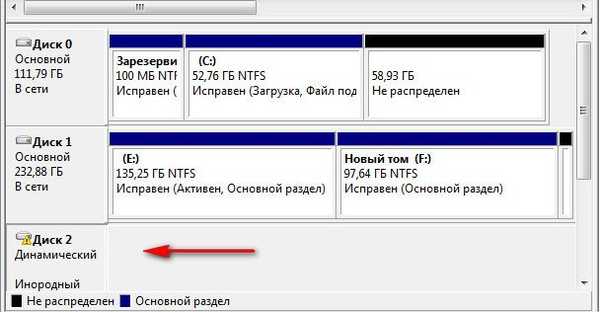
Може да конвертира динамичен диск към основен или основната без инструменти на трети страни, но първо ще трябва да копирате всичките си данни от динамичния диск на безопасно място, след това да конвертирате диска в Basic и да върнете данните на мястото. Този метод е абсолютно безопасен, но дълъг, той е даден в края на статията, всеки, който иска, може веднага да премине към него.
- Дигресия: прочетете новата ни статия Как да конвертирате динамичен диск в основен или основен с помощта на Acronis Disk Director 11, за да признаете, че е малко по-проста от опцията по-долу.
Лично аз винаги използвам друг метод, той е много бърз и няма нужда да копирате нищо, но той е свързан с риск. Ако направите нещо нередно, тогава ще загубите вашите файлове и те ще трябва да бъдат възстановени, което не всеки може да направи. Ще използваме безплатната програма TestDisk, ще я изтеглим на официалния уебсайт. За Windows 32-битова, една версия, но за Windows 64-битова, ако вече сте я изтеглили, разархивирайте и стартирайте помощната програма.
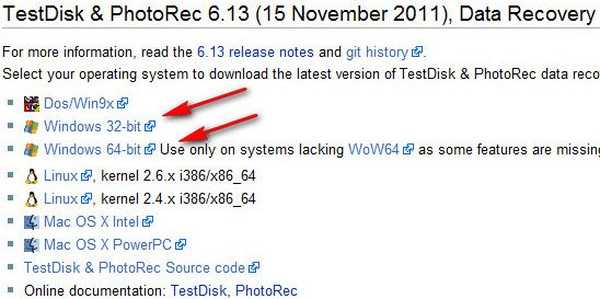
Е, ще използваме помощната програма TestDisk.
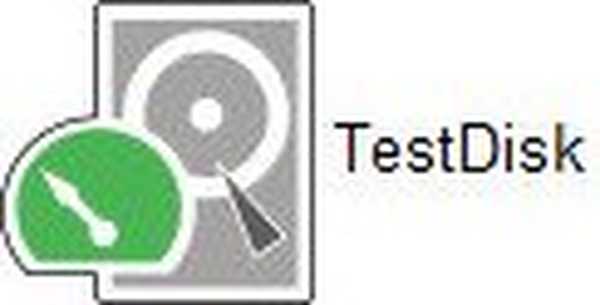 В първия прозорец изберете Създай
В първия прозорец изберете Създай 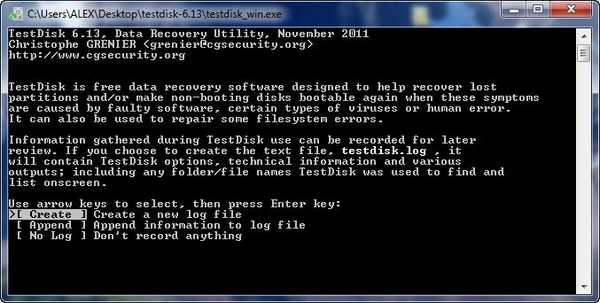
В списъка с появяващите се дискове изберете желания твърд и щракнете върху Продължи
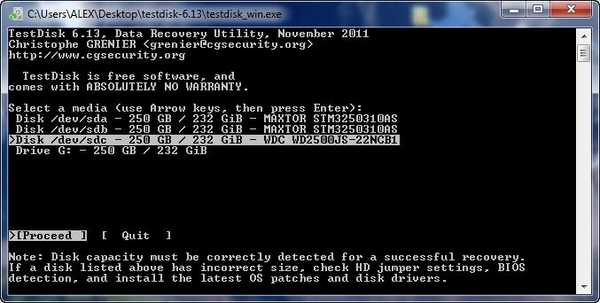
Избор на Intel
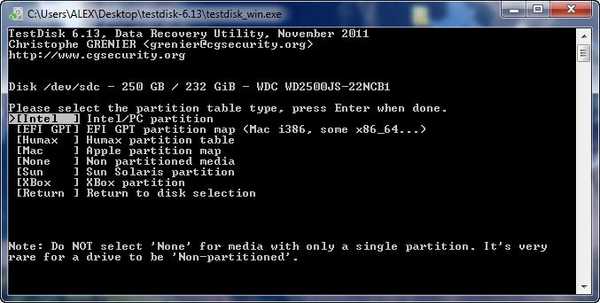
Щракнете върху Анализиране и дефинирайте файловата система на диска.
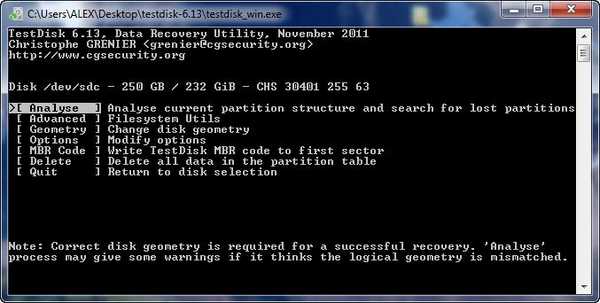
Щракнете върху Архивиране
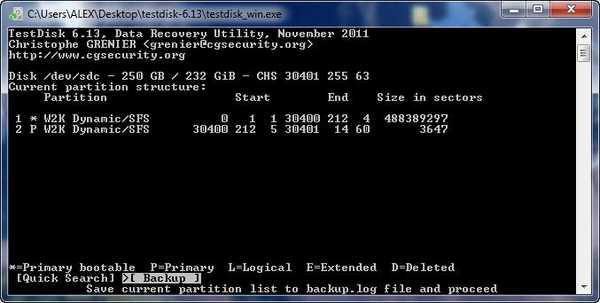
Въведете Y, като се съгласите да конвертирате динамичния диск в основен.
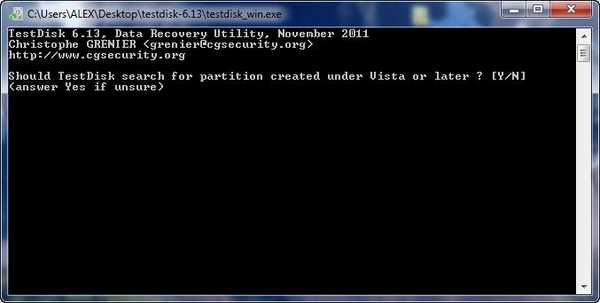
Въведете
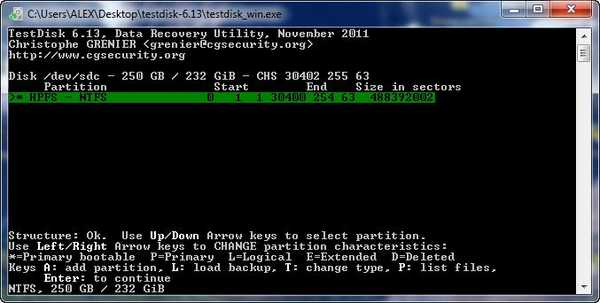
Напиши
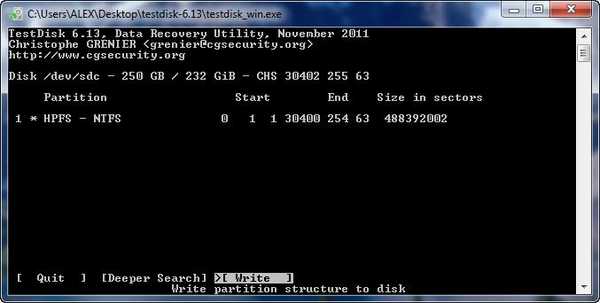
Въведете Y, оформлението трябва да е естествено на английски
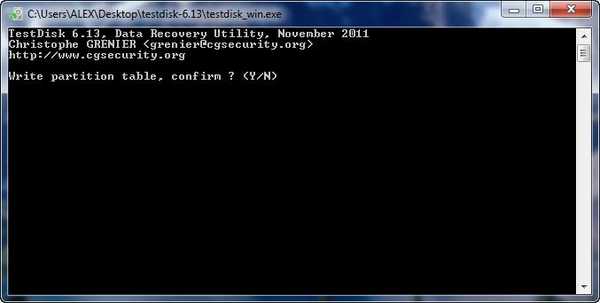 добре
добре 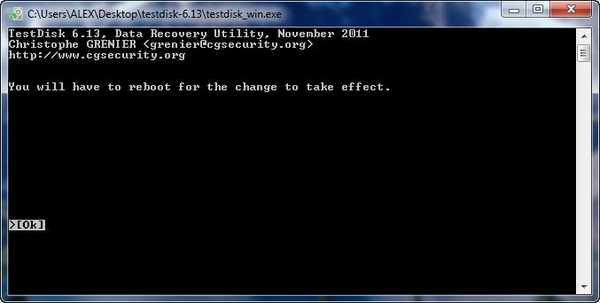
След рестартиране промените ще влязат в сила.
Вторият вариант е да конвертирате динамичен диск в основен, абсолютно безопасен за вашите данни, тъй като ние ще ги копираме на безопасно място, например, на друг твърд диск. Динамичният диск ще бъде форматиран преди преобразуването в основния и всички данни от него ще бъдат изтрити. Щракнете с десния бутон върху свободното пространство на динамичния диск и изберете Delete Volume от менюто.
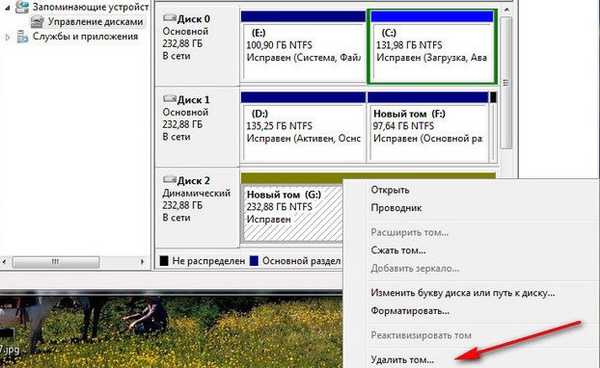
Неразпределеното пространство се формира, отново щракнете с десния бутон на мишката и изберете Create Volume и тук създавате основния диск.
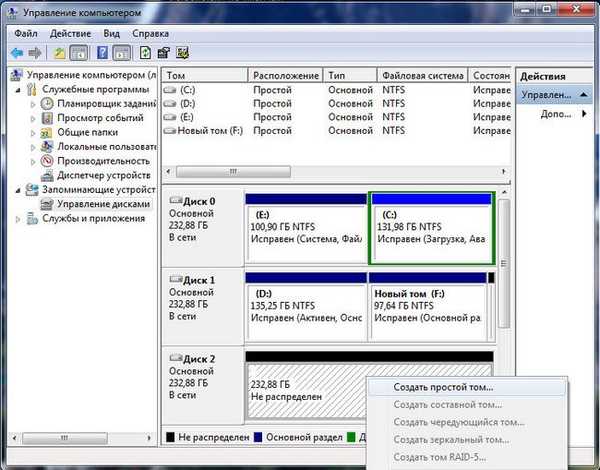
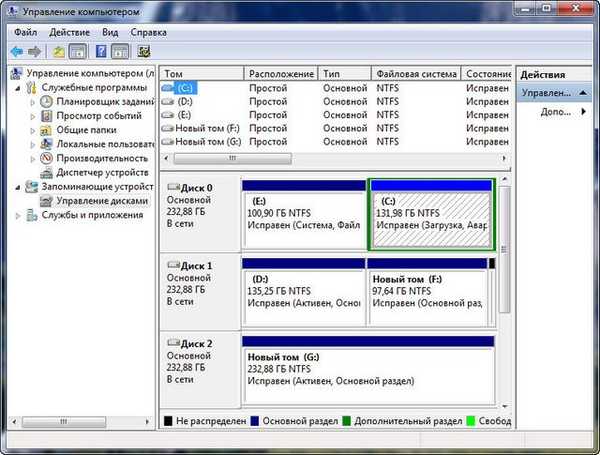
Етикети за статия: Твърд диск











